Comparar revisiones
Introducción
Una vez ejecutada la revisión, es posible comparar las diferentes versiones de los documentos y ver los avances realizados a lo largo del proceso de revisión.
La comparación de las revisiones por las cuales los documentos pasaron puede ser realizada por los siguientes menús:
Menú principal |
Menú de operación |
|---|---|
| Registro |
|
| Gestión |
|
| Ejecución |
|
| Consulta |
|
| Mis tareas > Seguimiento |
|
Este recurso le permite comparar archivos CAD (.dwg), imágenes (.tiff, .jpeg, etc.), así como archivos de MS Word (.doc y .docx).
Vea a continuación los dos tipos de comparación disponibles:
Comparar con la revisión anterior
Permite a los usuarios comparar una revisión de documento con la revisión anterior. Para ello, en la lista de registros, ubique y seleccione el documento/revisión que desea comparar.
Luego, en la barra de herramientas, haga clic en el botón Más > Comparar con la revisión anterior.
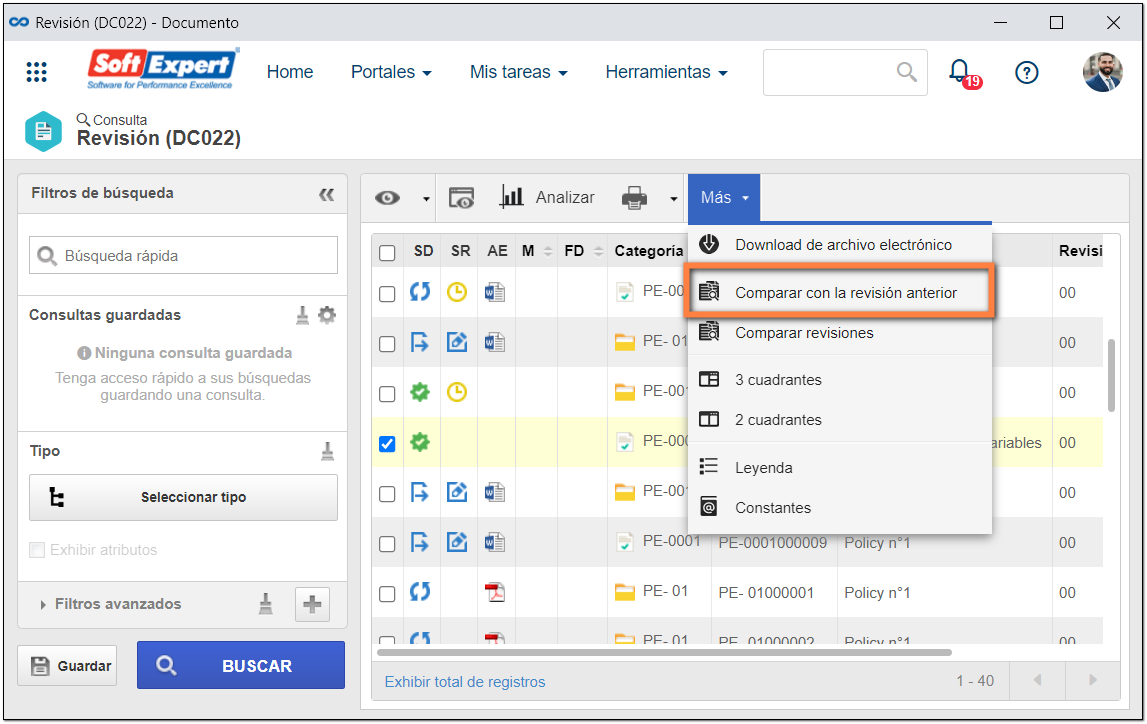
Si el documento contiene:
- Múltiples archivos electrónicos: se abrirá la pantalla de comparación de revisión para permitir la selección de los archivos que se compararán. Para cada revisión, seleccione los archivos deseados y haga clic en el botón de la barra de herramientas de la pantalla de datos. El archivo electrónico seleccionado se abrirá, permitiendo visualizar las diferencias entre cada revisión.
- Un solo archivo electrónico: se abrirá permitiendo visualizar los cambios realizados en cada revisión.
Comparar revisiones
Permite a los usuarios seleccionar revisiones específicas efectuadas en el documento, para compararlas.
1. Para ello, en la lista de registros, ubique y seleccione el documento/revisión que desea comparar.
2. Luego, en la barra de herramientas, haga clic en el botón Más > Comparar revisiones.
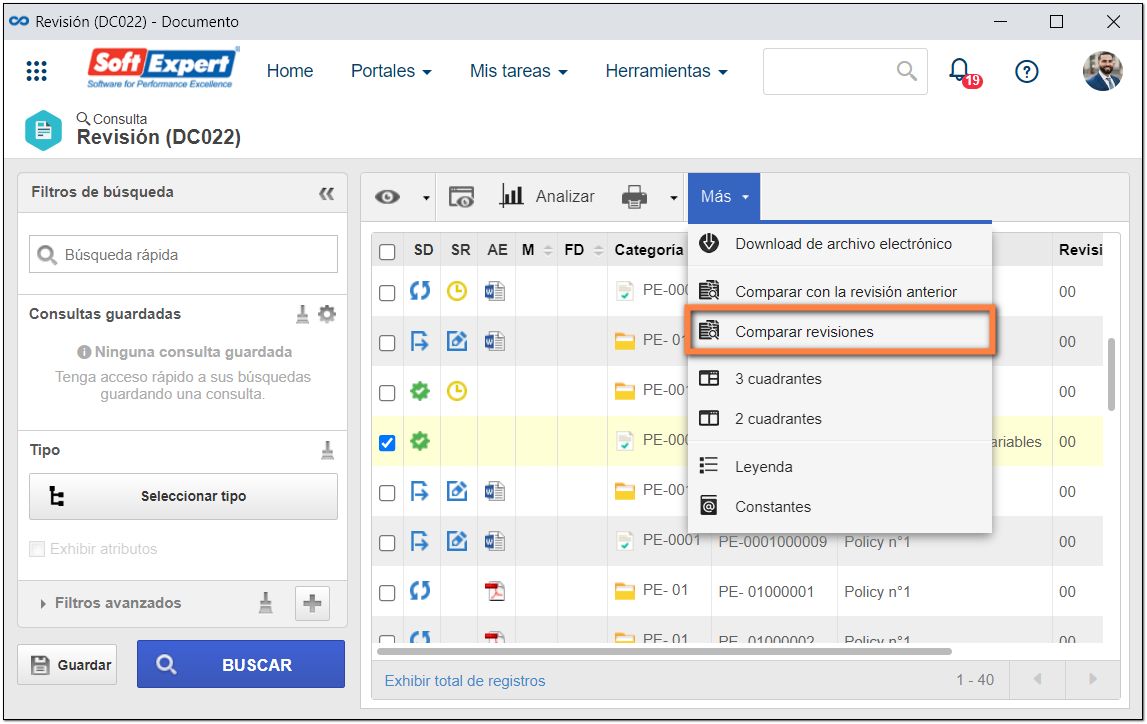
3. En la lista de registros de la parte superior e inferior de la pantalla que se mostrará, seleccione en el campo Revisión las revisiones de documentos que desea comparar.
En este momento, aparecerán en la lista de registros los archivos electrónicos asociados a las revisiones.
Después de realizar las selecciones necesarias, pulse el botón  . En este momento, se abrirán los archivos electrónicos seleccionados, permitiendo visualizar las diferencias entre cada revisión.
. En este momento, se abrirán los archivos electrónicos seleccionados, permitiendo visualizar las diferencias entre cada revisión.
Conclusión
De esta manera, fue posible comparar las revisiones realizadas. Si tiene preguntas sobre el proceso de configuración y ejecución de una revisión, vaya a los artículos en la sección "Artículos relacionados".